Faça backup e restaure os dados do Android no seu computador com facilidade.
Principais métodos sobre como fazer backup e restaurar o calendário no telefone Android
 atualizado por Boey Wong / 11 de outubro de 2022 11:30
atualizado por Boey Wong / 11 de outubro de 2022 11:30Você está pensando em como transferir o calendário do Android para o Android? Ao longo dos anos, armazenamos datas, lembretes e notas importantes em nossos telefones Android. Você provavelmente salvou planos, aniversários e datas comemorativas com o passar do tempo, então mesmo se você trocar de telefone, você quer levá-los com você. Mais ainda, você deseja salvar um backup para evitar perdê-los em momentos infelizes.
Quando seu telefone enfrenta alguns problemas, como ficar preso em uma determinada tela, ele continua reiniciando, está quebrado ou mais, existe a possibilidade de você precisar redefini-lo. Considerando que uma redefinição de fábrica resolve vários problemas do telefone Android. No entanto, isso faz com que seus dados sejam apagados, incluindo seu calendário. Portanto, a maneira eficaz de evitar que isso aconteça é fazer backup do calendário o quanto antes.
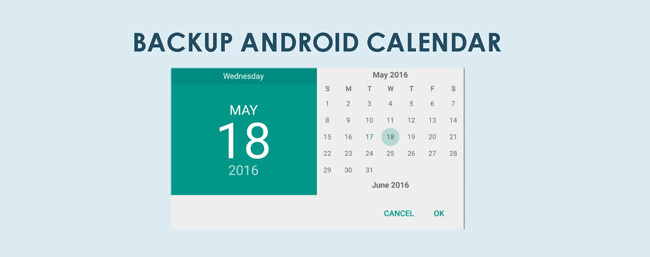
Felizmente, encontramos as melhores ferramentas e métodos para fazer backup e restaurar seu calendário Android. Além disso, também fornecemos as etapas para orientá-lo no processo de backup. Por favor, leia as partes abaixo para evitar perder os dados do seu calendário.

Lista de guias
Faça backup e restaure os dados do Android no seu computador com facilidade.
- Faça backup e restaure os dados do Android no seu computador com facilidade.
- Visualize os dados em detalhes antes de restaurar os dados dos backups.
- Faça backup e restaure os dados do telefone Android e do cartão SD seletivamente.
Parte 1. Como fazer backup e restaurar o calendário no telefone Android via Conta do Google
Você pode fazer backup de sua agenda e restaurá-la usando sua conta do Google. Sincronizar seu telefone Android com sua conta fará backup automaticamente do calendário, arquivos de mídia, documentos e muito mais. No entanto, esse método sincronizará apenas seus dados. Se você excluir acidentalmente algo do seu calendário enquanto a Internet estiver ligada, ele também será excluído da conta do Google.
Siga as instruções abaixo para fazer backup e restaurar o calendário do Google por meio da conta do Google:
Passo 1Inicie as Configurações no seu telefone Android. Localize o Backup e Redefinir opção e, em seguida, toque nela.
Passo 2permitir que o Fazer back-up dos meus dados guia nas opções de backup. Abaixo dele, toque no Conta de backup para fazer logon em sua conta do Google.
Passo 3Depois de configurar sua conta de backup, alterne o Calendário opção para fazer backup automaticamente.
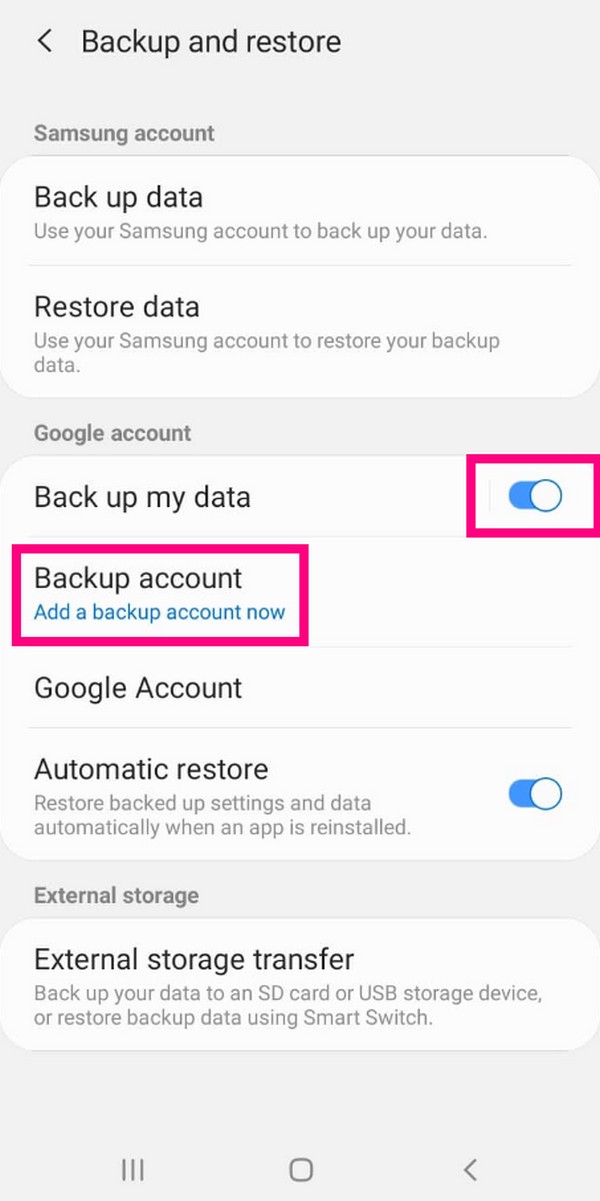
Depois de concluir as instruções acima, seus dados de calendário serão sincronizados com sua conta do Google. Assim, mesmo se você perder seu telefone, quebrá-lo ou encontrar algum problema no sistema, seu calendário estará seguro desde que você tenha sua conta do Google. Você pode restaurá-los em um dispositivo recém-comprado ou redefinido a qualquer momento fazendo login na sua conta.
Parte 2. Como fazer backup e restaurar dados no telefone Android com o FoneLab Android Data Backup & Restore
Tente usar o FoneLab Backup e restauração de dados do Android software para um procedimento de backup e restauração mais seguro. Este programa pode salvar uma cópia dos dados do seu calendário em seu computador com algumas etapas fáceis. Além do calendário, também pode mensagens de backup, contatos, registros de chamadas, fotos e mais dados do seu telefone Android. Está disponível para Mac e Windows. Além disso, os processos de backup e restauração são fáceis de operar devido à interface amigável do software.
Faça backup e restaure os dados do Android no seu computador com facilidade.
- Faça backup e restaure os dados do Android no seu computador com facilidade.
- Visualize os dados em detalhes antes de restaurar os dados dos backups.
- Faça backup e restaure os dados do telefone Android e do cartão SD seletivamente.
Siga as etapas abaixo para fazer backup do seu calendário por meio do FoneLab Android Data Backup & Restore:
Passo 1Baixe o software FoneLab Android Data Backup & Restore em seu site oficial. Ao clicar no arquivo após o download, o computador perguntará se você permite que o software faça alterações no seu dispositivo. Permita que ele inicie a instalação. Aguarde a conclusão do processo e comece a executar o programa em seu computador.
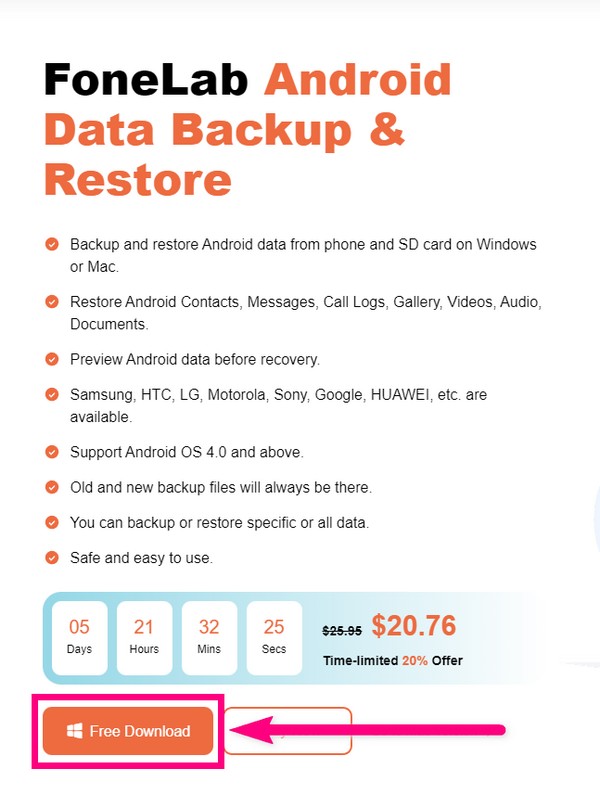
Passo 2A interface principal do FoneLab Android Data Backup & Restore irá recebê-lo com seus incríveis recursos. O Android Data Recovery, que recupera arquivos com segurança. O Broken Android Data Extraction, que corrige e extrai dados de um telefone com defeito, e o Backup e restauração de dados do Android, que é o que você precisa neste caso.
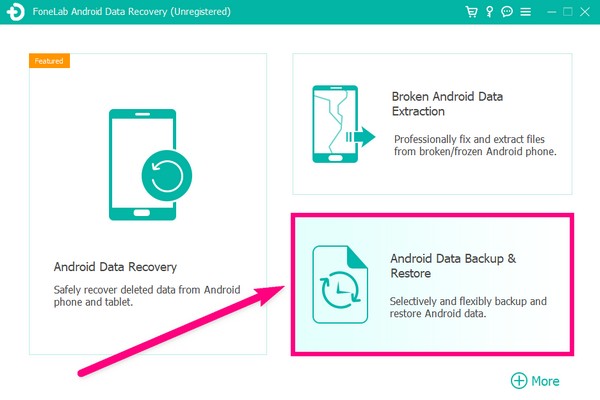
Passo 3Entre os quatro recursos na interface a seguir, selecione o Backup de dados do dispositivo característica. Ele permitirá que você escolha o que deseja fazer backup seletivamente.
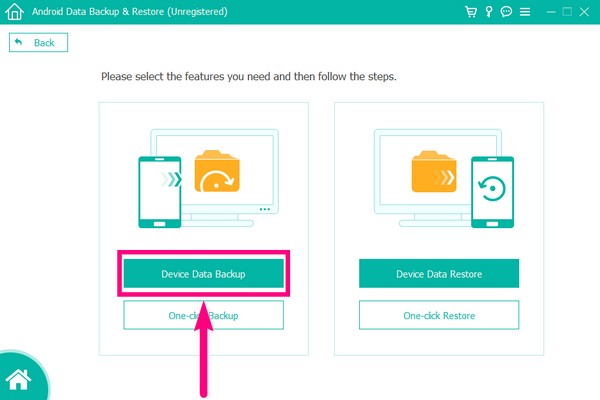
Passo 4Conecte seu telefone Android com um cabo USB ao computador. Haverá instruções necessárias para ativar a depuração USB. Siga-os cuidadosamente para conectar seus dispositivos com sucesso. Se você encontrar dificuldade para se conectar, vá para a opção Obter mais ajuda. O programa fornecerá mais instruções para ajudar a acessar os dados do seu dispositivo.
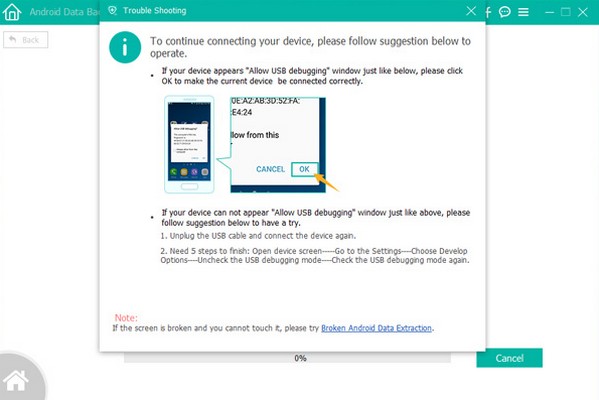
Passo 5Depois que o programa concluir a verificação do dispositivo, os tipos de arquivo suportados serão exibidos. A partir daí, selecione o Calendário opção e clique em Iniciar. Por fim, escolha sua pasta de backup e clique em OK. Depois disso, o programa começará a armazenar os dados do seu calendário no computador. Não desconecte para evitar interromper o processo.
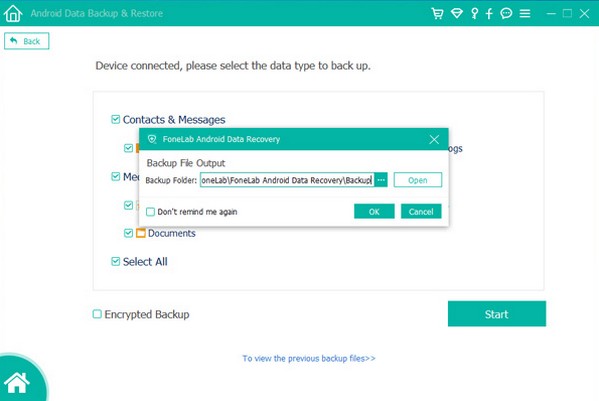
Siga as etapas abaixo para restaurar o Google Calendar por meio do FoneLab Android Data Backup & Restore:
Passo 1Como você já instalou a ferramenta, volte para o Backup e restauração de dados do Android FoneLab interface principal para iniciar o processo de restauração. Clique no Backup e restauração de dados do Android novamente, e desta vez, selecione Restauração de dados do dispositivo.
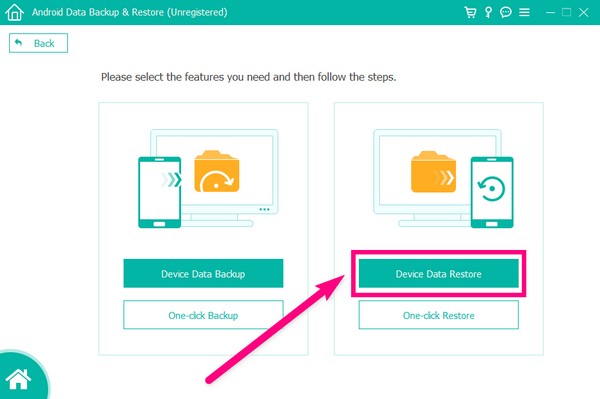
Passo 2Você verá uma tabela de seus dados de backup na página seguinte. A partir daí, selecione o arquivo de backup que você deseja restaurar, que é, neste caso, o Calendário. Em seguida, clique no Início botão abaixo da tabela. Você também pode clicar na guia Selecionar no canto inferior direito se o arquivo de backup desejado não estiver na lista.
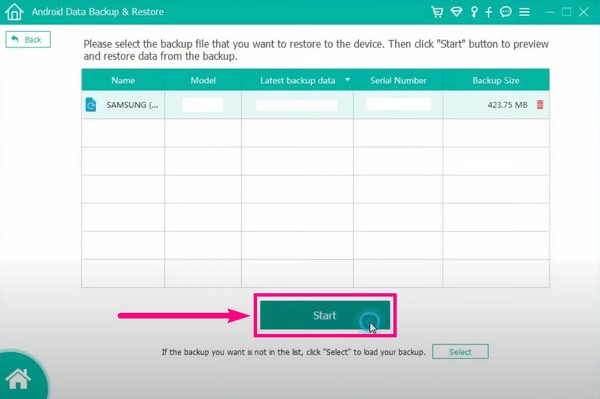
Passo 3O programa irá carregar seus arquivos de backup. Escolha o tipo de arquivo na coluna esquerda da interface FoneLab Android Data Backup & Restore. Os arquivos desse tipo específico aparecerão. Selecione tudo o que deseja restaurar e, quando estiver satisfeito, clique no botão Restaurar botão no canto inferior direito para recuperar seus dados de calendário.
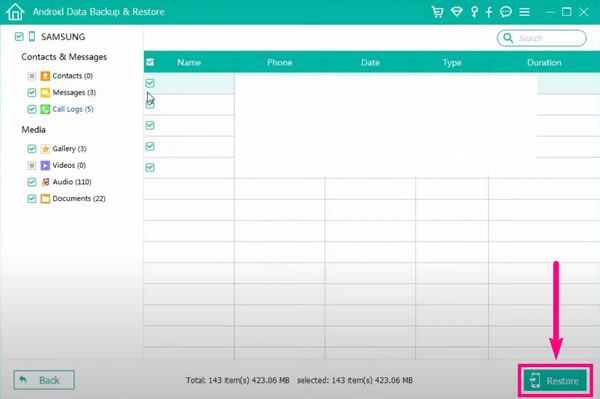
Faça backup e restaure os dados do Android no seu computador com facilidade.
- Faça backup e restaure os dados do Android no seu computador com facilidade.
- Visualize os dados em detalhes antes de restaurar os dados dos backups.
- Faça backup e restaure os dados do telefone Android e do cartão SD seletivamente.
Parte 3. Perguntas frequentes sobre como fazer backup e restaurar dados no telefone Android
1. As notas e lembretes serão incluídos quando eu fizer backup e restaurar meu calendário?
Sim. As notas, lembretes, eventos e muito mais serão incluídos. Algumas ferramentas ou métodos não incluem tudo, mas você só precisa da ferramenta certa para apoiá-los todos. Como o FoneLab Backup e restauração de dados do Android Programas. Ele faz backup e restaura tudo o que diz que pode.
2. Posso restaurar meu calendário mesmo sem backup?
Sim você pode. No entanto, é muito melhor fazer backup de antemão para ser muito mais seguro. Mas se não o fez, basta instalar uma ferramenta de recuperação profissional para garantir que seus dados sejam recuperados com segurança. Agora, suponha que você já tenha instalado a ferramenta mencionada acima. Nesse caso, você não precisa mais encontrar outro software porque o FoneLab Backup e restauração de dados do Android tem um Recuperação de dados do Android recurso que pode trazer seus dados excluídos de volta.
3. O Backup e restauração de dados do FoneLab Android é seguro?
Sim, é absolutamente. Este software pode relaxar sua mente, pois faz backup de seus dados com segurança. Ele também tem etapas simples, por isso é muito fácil de usar e entender. Você pode restaurar seus dados a qualquer momento sem se preocupar com possíveis perdas.
Se você está procurando mais soluções, ferramentas e métodos para ajudá-lo no manuseio do seu dispositivo, visite o site do FoneLab e aproveite as incríveis ofertas.
Faça backup e restaure os dados do Android no seu computador com facilidade.
- Faça backup e restaure os dados do Android no seu computador com facilidade.
- Visualize os dados em detalhes antes de restaurar os dados dos backups.
- Faça backup e restaure os dados do telefone Android e do cartão SD seletivamente.
